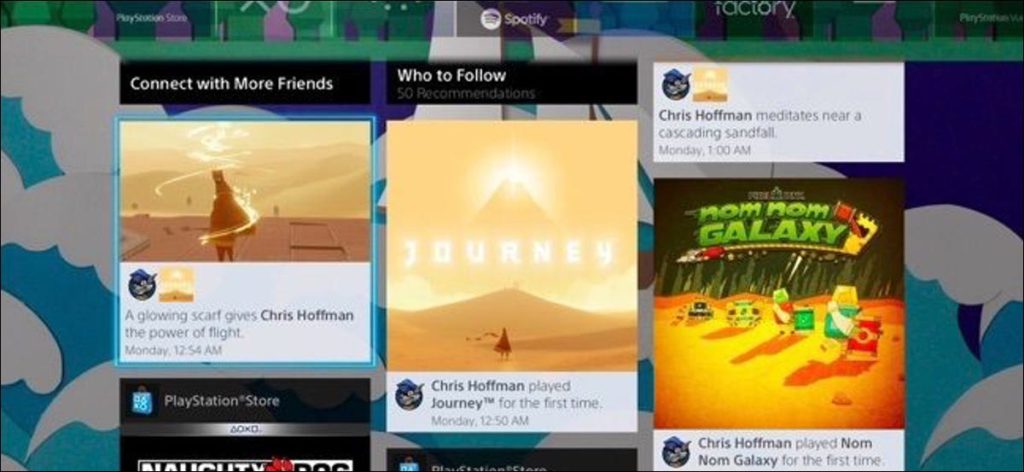La PlayStation 4 de Sony tiene un tablero de estilo de redes sociales. Tus amigos pueden ver tu actividad de PlayStation con tu nombre real, y tus amigos de Facebook pueden descubrir tu cuenta si has vinculado tu PlayStation 4 a Facebook.
Puede administrar estas configuraciones de privacidad en la pantalla Configuración de su PlayStation 4, adaptándolas a lo que le resulte más cómodo.
Para acceder a estas configuraciones, dirígete a la pantalla de inicio de tu PlayStation 4, presiona «Arriba», desplázate hacia la derecha y selecciona el ícono «Configuración».

Seleccione «PlayStation Network / Administración de cuentas» en la pantalla Configuración para acceder a las opciones de su cuenta.
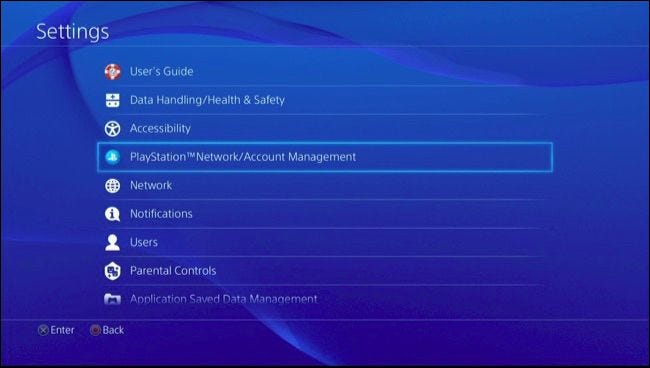
Administrar Facebook y otras cuentas de redes sociales
Seleccione «Vincular a otros servicios» para controlar si su PlayStation 4 está vinculada a servicios de redes sociales como Facebook, Twitter, YouTube y Dailymotion.
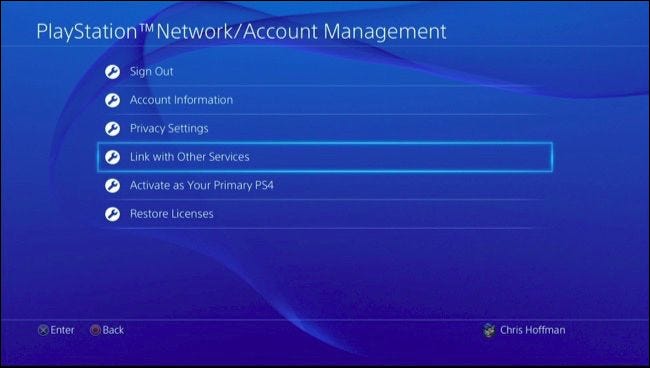
Desde aquí puede elegir los servicios que están vinculados a su cuenta. Estos servicios le permiten principalmente publicar capturas de pantalla y videoclips en sus páginas de redes sociales, y PlayStation 4 no compartirá nada sin su permiso. Sin embargo, inicie sesión en Facebook y sus amigos de Facebook podrán encontrar su cuenta de PlayStation 4.
Puede personalizar exactamente cómo funciona la integración de Facebook en la configuración de privacidad, pero también puede optar por desvincular su cuenta de Facebook aquí si eso le molesta. O, si aún no ha configurado la integración de Facebook y desea hacerlo, puede seleccionar «Facebook» aquí para iniciar sesión en Facebook.
Solo los titulares de cuentas maestras pueden vincular cuentas de redes sociales, no usuarios de subcuentas.
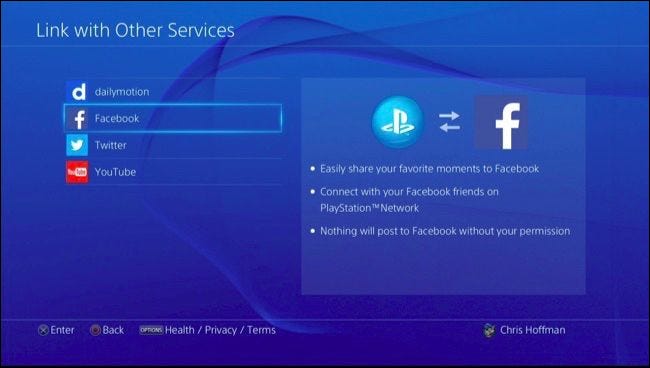
Administra tu configuración de privacidad
Seleccione «Configuración de privacidad» en la pantalla de administración de cuentas / red de PlayStation para acceder a la configuración de privacidad de su PlayStation.
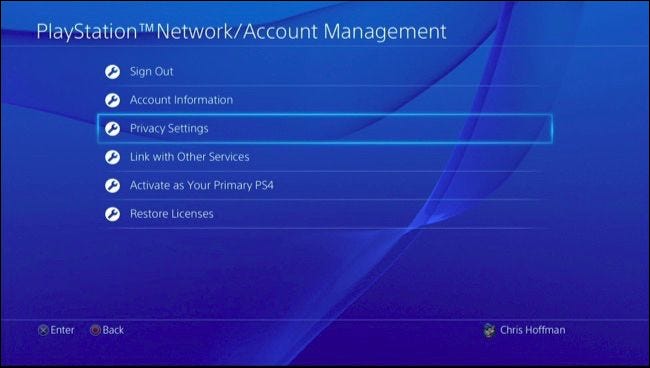
Deberá proporcionar la contraseña de su cuenta de PlayStation Network para continuar.
Una vez que haya iniciado sesión, verá cuatro categorías: comparta su experiencia, conéctese con amigos, administre su lista de amigos y mensajes, y proteja su información.
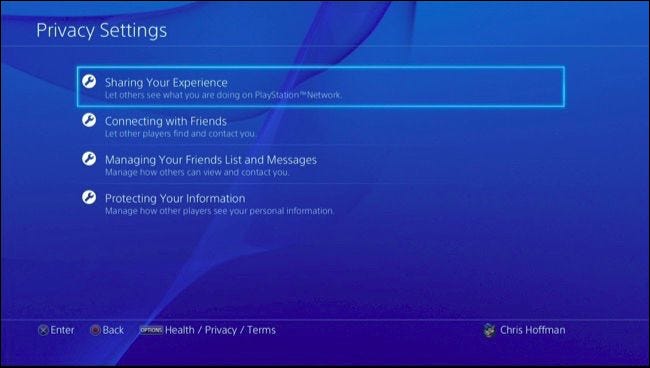
Comparte tu experiencia
La pantalla Comparte tu experiencia controla quién puede ver tus actividades relacionadas con PlayStation 4. Aquí hay dos opciones: Actividades y Trofeos.
Las actividades muestran lo que haces en tu PlayStation 4. Esto incluye los juegos que juegas, los videos que miras y los trofeos que ganas en los videojuegos. De forma predeterminada, los «amigos de amigos» pueden ver esta información. Significa las personas de las que eres amigo y las personas de las que son amigos. Sin embargo, puede restringirlo a sus amigos o a nadie en absoluto, o incluso permitir que cualquiera vea esta información.
En una PlayStation, los «trofeos» son el equivalente a los logros en plataformas como Xbox de Microsoft y Steam de Valve. Los obtienes progresando en los juegos, completando juegos y otros logros. De forma predeterminada, todos pueden ver los trofeos que ha ganado. Sin embargo, puede restringir esta información a amigos de amigos, solo amigos o nadie en absoluto. También puedes optar por excluir trofeos de juegos específicos si no quieres que tus amigos sepan que has jugado un juego específico.
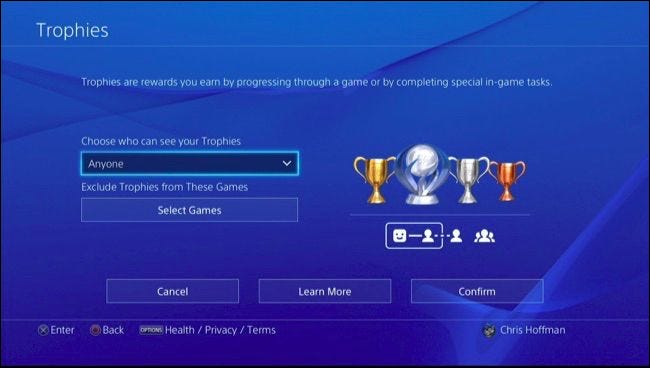
Conéctate con amigos
La pantalla Connect with Friends controla quién puede enviarle solicitudes de amistad, quién puede ver su nombre real, si las personas pueden encontrar su cuenta de PlayStation buscando su nombre real y con quién su PlayStation recomienda que se conecte.
De forma predeterminada, cualquiera puede enviarte una solicitud de amistad. Solo los amigos cercanos de tus amigos cercanos, es decir, los amigos que han aceptado una búsqueda de amigos y se les ha permitido ver tu nombre real, podrán ver tu nombre real y tu foto de perfil. Nadie puede encontrarte buscando tu nombre real. Su PlayStation 4 solo le recomendará que se conecte con amigos cercanos de sus amigos cercanos.
Estas configuraciones son bastante privadas de forma predeterminada, pero puede optar por hacerlas menos. Puedes permitir que las personas te encuentren buscando tu nombre real si quieres ser más visible para las personas que te conocen y compartir tu nombre real con más jugadores. O puede ajustarlos, evitando que las personas le envíen solicitudes de amistad y asegurándose de que su nombre real no aparezca en las consolas de otras personas.
Si ha conectado su PlayStation 4 a su cuenta de Facebook, también puede ajustar si su cuenta de PlayStation Network se recomienda a sus amigos de Facebook a través de la función «Jugadores que quizás conozca».
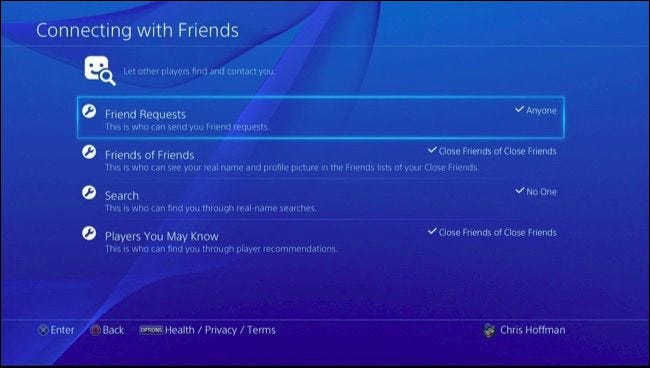
Administre su lista de amigos y sus mensajes
La pantalla Administra tu lista de amigos y mensajes controla quién puede ver tu lista de amigos y quién puede ver tu nombre real y tu foto de perfil en los juegos. También controla quién puede enviarte solicitudes de amistad, solicitudes para ver tu juego y mensajes.
De forma predeterminada, los amigos de los amigos pueden ver su lista de amigos y solo los amigos cercanos pueden ver su nombre real en los juegos. Cualquiera puede enviarte una solicitud de amistad o un mensaje, mientras que solo tus amigos pueden enviar una solicitud para ver tu juego.
Puede ajustar esta configuración desde aquí. Por ejemplo, puede evitar que sus amigos vean su lista de amigos y hacerla privada. Si no desea recibir mensajes de personas que no son sus amigos, puede hacer que su PS4 solo permita mensajes entrantes de amigos.
La opción «Solicitudes de amistad» aquí es la misma que en la pantalla Conectar con amigos anterior. Solo está duplicado aquí para que sea más fácil de encontrar, ya que tiene sentido en ambas secciones.
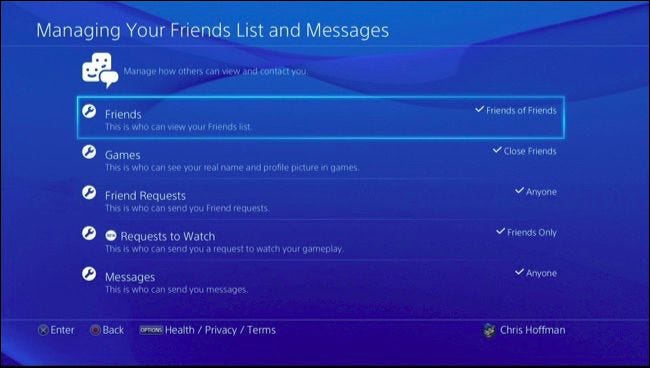
Proteja su información
La pantalla Proteja su información le brinda una única pantalla que facilita el control de dónde aparece su nombre real y quién puede encontrarlo a través de recomendaciones.
Si ha revisado las secciones anteriores, notará que esta pantalla solo contiene las mismas opciones que se ofrecen en las pantallas anteriores. Estos ajustes relacionados con la información personal se encuentran en un solo lugar para que pueda encontrarlos y cambiarlos fácilmente al mismo tiempo.
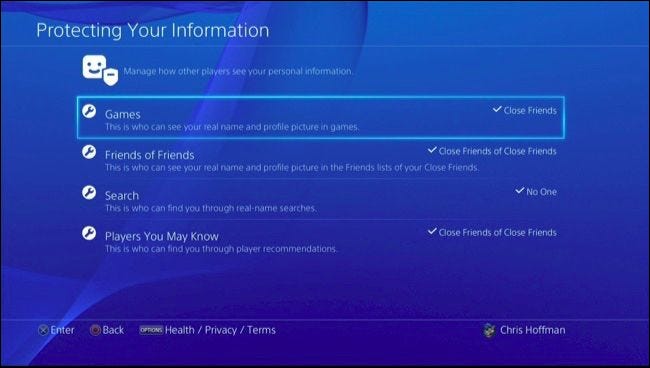
Muchas de estas funciones dependen de sus amigos. Para acceder a su lista de amigos, visite la pantalla de inicio de PS4, presione el botón «Arriba» para acceder a la fila de iconos en la parte superior de la pantalla y seleccione «Amigos». Puede ver su lista de amigos, eliminar amigos, buscar amigos y agregarlos desde aquí.